ハードオフでゲットした東芝一体型パソコンQosmio D710がWindows起動不可、分解してSSD換装で復帰しました!(Qosmio D710-その2)
以前さいたまのハードオフでゲットした東芝パソコンがある日突然起動しなくなりました。
↓ 以前の記事はこちら!
埼玉のハードオフで美品のジャンクパソコン 東芝QOSMIO D710 一体型モデルをゲットしたよ、その1

今回はその時から3ヶ月後のレポートということで、その2としてアップしますね。
ゲットしてからある日ひさびさに電源を入れるとBIOSは出るけど「システムがありません」と出ました!
この東芝パソコンは最初にWin10を入れてみただけで、その後はサブのファイルサーバーにつなげてモニターとして使っていました。そんなサブな使い方だからすねたのか、いやいや単なるハードディスクが寿命ということですな!?
なので以前からやろうと思ったハードディスクからSSDへの換装を行います。
さっそく分解していきますが、このタイプは裏蓋を外すのがかなり大変らしいです。
念のため調べたネット情報では、裏蓋を外すときのバキバキとすごい音がしている動画がありそれだけでも1時間かかったとか!?
まずは本体を画面を下にして座布団の上にそっとおいてから作業開始です。
最初にスタンドを取り外します。カバーを外してから内部のネジを4本外します。そして次にカバーに干渉するDVDドライブと小さなアダプタを外します。
↓ 外したDVDドライブ、ネジ1本で取れました。

続いて右下のなぞのカバーを外しWi-Fi子機らしいアダプタを引っこ抜きます。
↓ こんなところに、なんのアダプタか?

そして次にスタンドを外します。
↓ スタンド用の4本とカバー外しに必要な2本を外します、矢印のところにはDVDドライブの固定ネジがありました。

そしてあとはカバーのネジをすべて外します。スタンドカバーの2本の小さいネジとスタンドに隠れていたネジを外し、四隅のネジも外しますがこれ1本だけ長さが違うという鬼畜な仕様ですので戻すときには要注意です。
↓ 左下だけやや長いです。

さあて、いよいよ問題のカバー外しですがこれがものすごく硬いです。前面液晶カバーとの境目にスマホで使うこじ開けツールで少しずつ開くのですが、赤い液晶カバーが歪んで画面が割れそうでメチャ怖いです。
なんとか左から上面と右側面へと隙間を少しづつ広げますが、やはりバキバキとすごい音がします!
下側が一番固くて後で見たらラッチというか止まっている部分がそこだけ広いんですな。
↓ 開腹したところ、スイッチのコードも要注意です。

なんとか30分ぐらい格闘してやっと裏蓋が取れましたが、さらに左サイドのボタンのケーブルがカバーについているので、それを切らぬようにそっと立てかけておきます。
ハードディスクはケースに入っているので、外してみると故障率が高くて有名な某メーカーの3.5インチハードディスクでした。
↓ イッちゃった1TBのハードディスク、ネジを取って外したところ。

さて今回使うSSDはUSBメモリとか販売しているギッシュという台湾メーカーのものです。容量は240GBです。まあ危なそうなチャイナ系ではないので大丈夫でしょう。ちなみにこのパソコンは自分用かクレームのこない親戚用として使いますよ!?

↓ SSDの固定は強力両面テープで取り付けました、隙間はスポンジでテキトーに固定しました。

念のため裏蓋を付ける前に電源を入れてシステムで認識するかの確認を行います。スタンドもない状態でそっと立てかけてから電源を入れてみます。するとBIOS画面でSSDが無事認識されていました。
↓ 開腹のままでBIOSでSSDを認識してます。
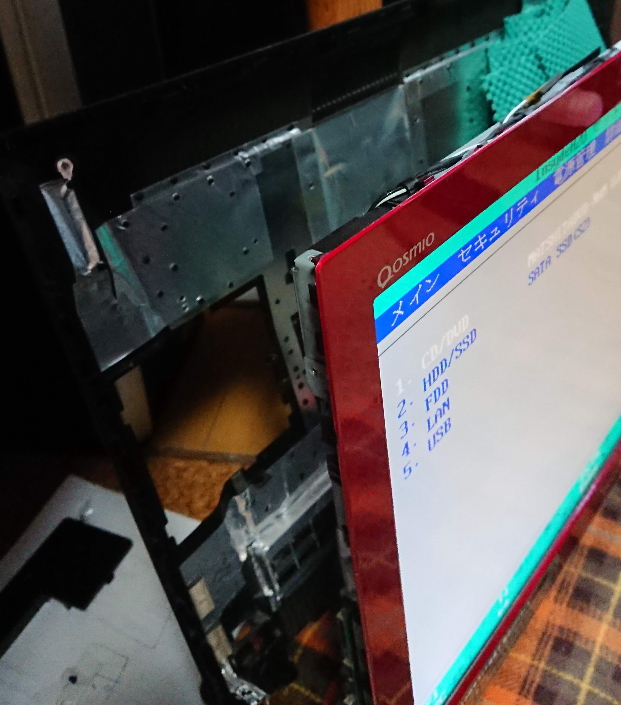
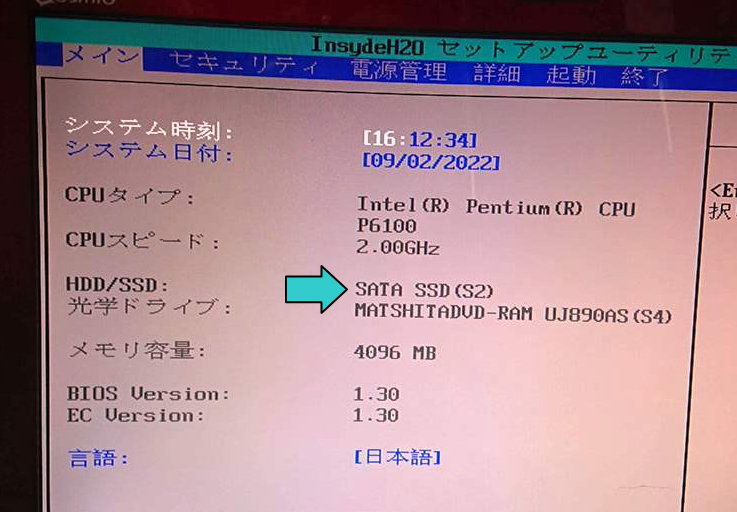
組み立て直してからWindows 10を新規にインストールします。一度ハードオフからゲットした時にインストールしているのでプロダクトキーを入れずに進めます。そして問題なくインストール完了しました。
↓ 難なくWin10で起動!

ちなみにスペックをもう一度記します。
CPU : Pentium P6100 2.0GHz
メモリ : DDR3-1066 4GB(2GB x 2)
ハードディスク : 1TB → SSD 256GB
メディアドライブ : DVDマルチドライブ
モニタ : FULL HD光沢ワイド液晶 21.5型
サウンド : ONKYOスピーカー内蔵
元OS : Windows 7-64
というもので、以前はハードディスクのままWindows 10を入れたので下位ランクのCPUでもあるのでそれなりなスピードでしたが、換装後はSSD効果でサクサク動いています。タスクマネジャーをみるとやはりメモリ不足気味だが、用途としてはネットブラウジングとアマゾンプライムビデオや映画鑑賞用なのでそのままでいいだろう。
ということで引き続きファイルサーバー用モニタと単体での使用という使い方で使用する予定ですが、親戚筋から「なんかパソコンちょうだい」と言われたときの予備軍としておきます!?
□■□■□■□■□■□■
パソコン訪問修理とパソコン訪問教室講師やってます.. * Takamaru *
◆出張パソコン修理・設定承ります!依頼希望の方はこちらをご覧ください
こちらもおすすめ

引取ったパソコンが色々と溜まってきた、そしてなつかしSONY時代のVAIOも入手しました!
2025年9月3日
印刷がかすれるプリンタを2台ゲット、メンテしてちゃんと動くのでしょうか!
2020年12月16日


